Spotify es una de las principales plataformas de transmisión de música y podcasts del mundo, tanto en computadoras de escritorio como en dispositivos móviles. Por lo tanto, no sorprende que muchos usuarios confíen en la aplicación para escuchar sus canciones favoritas. Sin embargo, esa es también la razón por la que puede ser irritante cada vez que hay un problema. Un día, es posible que te despiertes y descubras que Spotify sigue deteniéndose. ¿Lo que da? Si tienes este problema, no te preocupes. Hay algunas soluciones que puede intentar para solucionar el problema cuando Spotify sigue en pausa.
¿Por qué Spotify sigue pausando?
En primer lugar, abordemos la pregunta que nos preocupa a todos: ¿por qué Spotify sigue pausando? Hay varias razones por las que Spotify sigue haciendo pausas en tu cuenta. Aquí hay solo un par de posibilidades que quizás desee considerar.
Demasiadas personas usando su cuenta
“Oh no, Spotify sigue colapsando. ¿Qué tengo que hacer?» A menudo, las personas comienzan a entrar en pánico de inmediato cuando descubren que Spotify sigue haciendo pausas en sus teléfonos. Sin embargo, la razón por la que esto sucede podría deberse simplemente a problemas relacionados con la cuenta.
Por ejemplo, la razón por la que Spotify sigue pausando podría ser porque demasiadas personas están usando la cuenta. Es posible que haya iniciado sesión en su cuenta en varios dispositivos a la vez. Todo el mundo hace esto porque puedes escuchar música cómodamente en más de un dispositivo.
Sin embargo, esta práctica también puede causar problemas con Spotify si hay demasiados. Es especialmente problemático si no cierra la sesión de su cuenta en los distintos dispositivos en los que inició sesión.
Internet pobre/limitado
 © Foto por Unsplash
© Foto por UnsplashPor otro lado, es posible que descubras que Spotify sigue pausando no por tu cuenta. En cambio, podría ser un problema con la conexión a Internet. Como sabes, Spotify es principalmente un servicio basado en Internet. Por lo tanto, es importante tener una conexión de red adecuada mientras usa la aplicación.
Por supuesto, esto no sería un problema si descargas todas tus canciones para escucharlas sin conexión. Sin embargo, no todos pueden acceder a esta función y no todos tienen la capacidad de almacenamiento. Por lo tanto, es importante asegurarse de tener una conexión de red estable. Verifique la conexión Wi-Fi de su teléfono y asegúrese de que tenga señal
Por otro lado, quizás Spotify sigue pausando porque no tienes datos suficientes. Esto podría suceder si usa a menudo sus datos móviles para usar Spotify. Es mejor usar Wi-Fi si hay una conexión disponible a tu alrededor. Sin embargo, si los datos son todo lo que tiene, asegúrese de comprender los mecanismos detrás del uso de datos de Spotify para presupuestar sus datos.
También es posible que Spotify siga deteniéndose porque de repente descubre que sus datos móviles no funcionan como deberían. Es posible que haya olvidado mantenerlo encendido o que haya algún otro problema subyacente con sus datos móviles. Sin embargo, si el problema es la falta de datos, es posible que desee considerar actualizar su plan. Si todavía tiene un plan prepago, intente buscar el mejor plan de datos ilimitados para evitar los límites de datos.
Problemas de software
 © Foto de Sara Kurfeß en Unsplash
© Foto de Sara Kurfeß en UnsplashPor último, la aplicación de Spotify que no responde bien podría deberse a problemas de software. Por ejemplo, es posible que se estén ejecutando demasiadas aplicaciones en segundo plano que interfieren con el rendimiento de Spotify. También podría ser un problema de caché porque una cantidad abrumadora de ellos podría ser la razón por la que Spotify sigue pausando.
Cómo arreglar Spotify que sigue en pausa
Puede haber muchas razones por las que Spotify se sigue pausando y no siempre es fácil identificar el problema. Como resultado, es posible que desee probar varias correcciones para ver cuál funciona para usted. Cada uno apunta a un problema específico con Spotify, sus datos o el software. Simplemente pruebe cada uno y vea si eso soluciona el problema.
1. Reinicie sus datos o conéctese a Wi-Fi
 © Foto de Sara Kurfeß en Unsplash
© Foto de Sara Kurfeß en UnsplashDe forma predeterminada, la calidad de transmisión de Spotify permanece en «automático». Sin embargo, para muchos audiófilos amantes de la música, la configuración de calidad automática no es suficiente. Como resultado, los oyentes sensibles a la calidad tienden a mejorar la calidad de su música de Spotify en la configuración.
Sin embargo, si bien escuchar música de mayor calidad ciertamente tiene sus ventajas, también tiene sus inconvenientes. Por ejemplo, podría ser una de las razones por las que Spotify sigue pausando. Esto normalmente solo sucede cuando su conexión de red es insuficiente o inestable. Por lo tanto, si está escuchando música de calidad sin pérdidas, usar una conexión 3G no será suficiente y resultará en almacenamiento en búfer.
Si ya tiene una conexión 4G o superior, es posible que desee intentar reiniciar su conexión de datos por completo. Esto podría actualizar la fuerza de su conexión y podría solucionar el problema cuando Spotify sigue en pausa.
Por supuesto, si tiene acceso a una conexión Wi-Fi, intente conectarse a ella en lugar de usar datos móviles. Esto se debe a que, independientemente de cuán rápidas sean sus velocidades de datos, Wi-Fi siempre brindará una mejor estabilidad y calidad en general.
Por otro lado, si no te importa escuchar a 160 kbps, intenta ajustar la configuración de calidad de tu música de Spotify. Asegúrate de elegir «Bajo» o «Normal» si quieres usar menos datos. Sin embargo, también puede elegir «Automático» para que Spotify pueda ajustarse según la velocidad de sus datos. Puede encontrar esta configuración en Calidad de la música > Streaming.
2. Deshabilitar el modo de ahorro de datos
La transmisión de música en línea requiere una conexión de datos bastante decente, incluso con una calidad de música más baja. Por lo tanto, si descubre que Spotify sigue haciendo pausas en su teléfono, es posible que desee desactivar su protector de datos. Por supuesto, esto no quiere decir que no debas tratar de presupuestar tu asignación mensual de datos cuando se te esté acabando. Sin embargo, en ese punto, debe intentar mantener la transmisión como un todo como mínimo.
Si aún puede permitírselo, intente transmitir su música con el modo de ahorro de datos desactivado. Esto debería solucionar el problema cuando Spotify sigue deteniéndose. Por otro lado, también puede descargar la música que desee a través de Wi-Fi para ahorrar datos valiosos. Solo asegúrese de tener suficiente espacio de almacenamiento para acomodar todas sus canciones favoritas.
3. Reinicie su teléfono
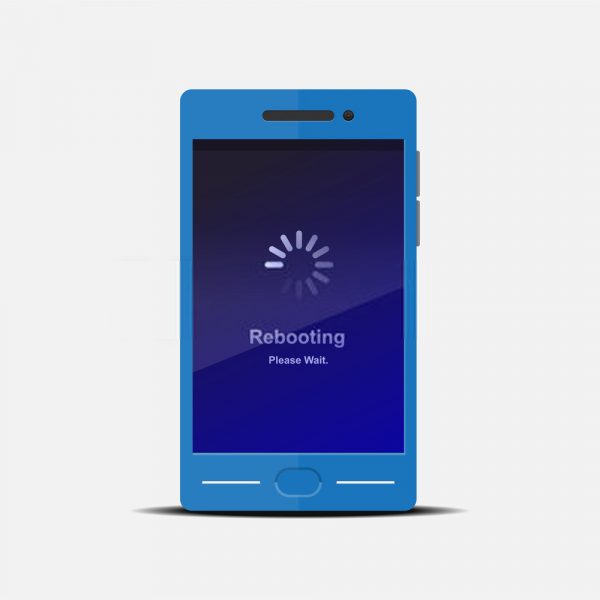 © Foto de momoforsale en Adobe Stock
© Foto de momoforsale en Adobe StockReiniciar tanto el hardware como el software generalmente conduce a muchos avances, por lo que no es una mala idea probarlo aquí. Simplemente mantenga presionado el botón de encendido de su teléfono y toque la opción «Reiniciar». Luego, intente iniciar la aplicación para ver si Spotify sigue deteniéndose incluso después de esta solución rápida. Si las cosas aún no funcionan bien, pase a la cuarta solución.
4. Desconectarse de dispositivos Bluetooth
Desde que salieron los AirPods de Apple, muchos fabricantes de teléfonos inteligentes han abandonado el conector para auriculares en favor de auriculares verdaderamente inalámbricos. Como resultado, los consumidores también se han subido al carro (ya sea voluntariamente o por la fuerza) y usan más comúnmente auriculares Bluetooth.
Sin embargo, a diferencia de la simple naturaleza plug-and-play de los auriculares con cable, los auriculares Bluetooth pueden tener sus complicaciones. De hecho, la conectividad Bluetooth inestable o imperfecta podría ser la razón por la que Spotify sigue pausando. Si sospecha que ese es su caso, es posible que desee intentar modificar su conexión Bluetooth.
En primer lugar, intente desconectar su teléfono de su auricular Bluetooth o altavoz Bluetooth. Luego, intente volver a conectar sus dispositivos y vea si Spotify sigue pausando incluso después de la reconexión. Si aún lo hace, intente actualizar la aplicación Spotify y vea si está solucionado. Luego, si Spotify sigue deteniéndose incluso entonces, intente reinstalar la aplicación Spotify en su totalidad.
5. Deshabilitar el modo de ahorro de batería
 © Foto de PSGflash en Adobe Stock
© Foto de PSGflash en Adobe StockLo entendemos. A veces, no siempre es práctico cargar el teléfono la noche anterior. Podría haber estado al 60% cuando te fuiste a dormir, por lo que no justificaba un cargo en ese momento. Por otro lado, es posible que te hayas olvidado por completo de cargar tu teléfono y te hayas ido directamente a la cama anoche.
Independientemente, a veces terminamos con una batería agotada en medio del día. Como resultado, activamos el modo de ahorro de batería para que nuestros teléfonos duren hasta que lleguemos a casa. Sin embargo, si escucha música con Spotify en modo de ahorro de batería, es probable que tenga problemas.
El uso de Spotify en el modo de ahorro de batería es una de las principales razones por las que Spotify sigue en pausa para muchas personas. Por lo tanto, uno o el otro tiene que irse. Si aún tiene suficiente batería de sobra, tal vez sea mejor desactivar el modo de ahorro de batería por ahora. Simplemente vaya a la aplicación Configuración y busque la opción Batería. Luego, navegue hasta Batería y rendimiento y desactive el ahorro de batería.
Por otro lado, si no puede desactivar el modo de ahorro de batería, es mejor que deje de usar Spotify por ahora. Tal vez intente pensar en la vida y su lugar en el universo en su viaje a casa. Tal vez la próxima vez, intente recordar cargar su teléfono también.
6. Borrar caché
Los teléfonos inteligentes dependen de la memoria caché y los archivos temporales para que todo funcione de la manera que usted desea. Sin embargo, cuando su Spotify sigue deteniéndose por eso, entonces podría ser el momento de limpiar el desorden.
Para hacer esto en un dispositivo móvil, inicie la aplicación Spotify y toque Configuración. Luego, navegue hasta Almacenamiento y luego toque Eliminar caché. Por otro lado, también puede hacer esto en una computadora de escritorio yendo a la página de Configuración en la aplicación o página web de Spotify. Luego, busque Mostrar configuración avanzada y haga clic en Almacenamiento de canciones sin conexión para encontrar su caché. Luego, elimine los archivos dentro de la carpeta a la que se le dirige en su Explorador de archivos.
7. Cerrar sesión en todas partes
 © Foto de wichayada en Adobe Stock
© Foto de wichayada en Adobe StockSi todo lo demás falla y Spotify sigue deteniéndose incluso después de las otras correcciones, intente cerrar sesión en su cuenta. Tienes que hacer esto para todos tus dispositivos. Sin embargo, no se preocupe y piense que necesita cerrar sesión en su cuenta uno por uno. En su lugar, use la práctica función de Spotify que lo desconecta de todos los dispositivos.
Solo dirígete al sitio web de Spotify e inicia sesión en tu cuenta. Luego, vaya a la página de descripción general de su cuenta y desplácese hasta encontrar la opción «cerrar sesión en todas partes». Haga clic en el botón y debería cerrar sesión con éxito en todos sus dispositivos. Luego, vuelva a iniciar sesión en su cuenta y vea si Spotify sigue pausando.
Para llevar: Sigue reproduciendo Spotify
A partir de esta experiencia, sabes que es frustrante cuando Spotify sigue pausando tu música. Por lo tanto, es importante mantener la reproducción de Spotify conociendo todas las razones por las que ocurre este problema en primer lugar. Tenga en cuenta todos estos puntos y, con suerte, nunca más tendrá que presenciar cómo Spotify se detiene repetidamente.


